Naver Map

J'ai eu des débuts difficiles avec cette application.
Mais une fois que j'ai compris comment elle fonctionnait et tous les bénéfices que je pouvais en retirer, je l'ai adoré.
Je vais vous la décortiquer afin que vous puissiez l'utiliser à ses pleines capacités... enfin celles que je connais....
Je suis sure qu'il manque des trucs sur mon article, donc si vous en connaissez, n'hésitez pas à m'envoyer un mail ou un MP sur le compte Insta (voir en bas de page) et je le rajouterais en vous en donnant le crédit.

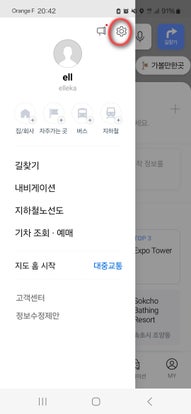

Comment passer Naver Map en anglais
Il n'y a rien de plus simple. Sur les photos, j'avais déjà crée mon profil.
Je vous ai mis les photos des 3 premières étapes de gauche à droite.
1ère étape : cliquer sur les 3 barres en haut à gauche de l'application
2ème étape : cliquer sur l'icône des paramètres
3ème étape : sélectionner la langue
4ème étape : cliquer sur anglais
5ème étape : valider le bouton en bas à droite de la fenêtre qui s'ouvre
Les paramètres de base
Dans un 1er temps, je vous conseille de créer votre profil et de saisir l'adresse de votre logement.
Cela vous permettra quand vous voulez rentrer d'avoir juste à sélectionner Home comme destination


Chercher un trajet
Quand vous chercher un trajet, vous aller d'abord chercher un lieu et on vous demandera si c'est le départ ou l'arrivée.
Si vous dites que c'est votre lieu de départ on vous demandera votre destination et inversement.
Vous avez quelques informations concernant les lieux choisis, bon là je suis à 9100 km de la Namsan Tower et elle est fermée. En cliquant dessus, vous pouvez avoir les horaires, les prix en wons et même des photos, des avis de visiteurs... bref tous un tas d'informations qui pourraient vous être utiles si vous n'avez pas fait ces recherches avant de partir.
Choisir votre trajet
Une fois que vous avez votre départ et votre destination, il vous reste à choisir votre moyen de locomotion : les transports en commun ou à pied. Je n'ai pas utiliser les autres options (vélo et voiture).
Si vous choisissez les transports en commun, on va vous dire en haut de la liste des trajets possibles, le nombre de trajets en bus ou en métro. Et à chaque fois, il sera préciser la meilleure route, la plus rapide, celle avec le moins de changement et celle avec le moins de marche à faire.
Avec cette option, vous aurez toujours le prix du trajet.
Si vous choisissez la marche à pied, il vous sera proposé la route la plus rapide, la plus facile et quand elle existe celle avec le moins d'escaliers.
Avec cette option, vous aurez toujours le nombre de passages piéton à prendre car il faut savoir que les feux sont très long pour les piétons, donc l'application le prends en compte dans son temps de trajet. Vous avez la distance et le nombre de pas, si vous avez des objectifs personnels à ce sujet.




Les trajets
Que vous soyez en bus ou en métro, vous pouvez surveiller directement sur l'application où vous vous trouvez et surveiller que vous êtes dans la bonne direction. Une fois, je me suis trompée de bus et je ne m('en suis rendue compte qu'une fois que le bus pris a dévié de la route du bus que je devais prendre.
Vous pouvez le voir de 2 façons.
La partie haute de l'écran et voir directement où vous êtes sur la carte en sachant que les arrêts ce sont les petits poins en blanc sur le parcours.
La partie basse de l'écran où vous avez la liste des arrêts ou des stations et où il est mentionné où vous êtes.
Vous avez une alerte 1 station ou arrêt avant votre destination ou votre transfert.
Vous pouvez zoomer sur la carte, c'est bien pratique pour être sur que vous êtes du bon côté de la route pour prendre le bus par exemple.
Le trajet en métro
L'application donne beaucoup d'informations sur la partie métro du trajet afin de perdre le moins de temps possible. Si vous avez déjà lu l'article sur le métro, vous savez que les métros peuvent avoir jusqu'à 10 rames. Et qu'en plus les stations sont très grandes, il faut donc ne pas se tromper de sortie.
Prenons ce trajet en exemple de haut en bas :
* vous prenez la ligne 2 (verte) à la station City Hall Station
* vous prenez la direction de Euljiro 1, le métro est à l'heure et pour être efficace à votre descente, il faut se placer devant la porte 7-3, le numéro est inscrit au sol du quai
* vous avez 15 arrêts et cela devrait prendre 28mn
* votre arrêt est la station Jamsil, les portes vont s'ouvrir sur la droite dans le sens de la marche
* vous devez prendre la sortie 1 et vous serez à 2 mn (147m) de votre destination ou de votre transfert s'il y avait un autre moyen de transport à utiliser après la ligne 2


En dehors de Séoul et Busan
Navermap marche très bien, vous avez toujours tous ce que je vous ai mentionné plus haut.
Par contre, vous n'avez pas les horaires de passage des bus. Cela peut se relever compliqué quand vous êtes en pleine campagne et qu'un bus passe par heure. Si vous n'avez pas de chance, vous voyez le bus passer à l'avant 5mn avant votre arrivée et là vous attendez 1h le prochain.
Cela a fait partie du charme de mon voyage de finalement ne pas pouvoir faire autrement que de patienter. Mais cela a quand même représenter une difficulté imprévue : je me suis obligée de ne pas faire certaines choses de peur de manquer le dernier bus et de me retrouver sans moyen de rentrer.
Il y a toujours l'option du taxi, j'en suis consciente mais je préfère, comme toute 1ère expérience, qu'elle soit organisée afin de savoir comment ça marche avant de pouvoir m'en servir comme roue de secours.
L'absence d'horaire s'applique également aux bus Intercité, c'est une fois arrivée au terminal de bus que je découvre les horaires et s'il reste de la place. J'avoue que j'ai toujours eu de la chance à ce niveau là. Il va falloir que je recherche s'il y a pas un moyen de trouver les horaires sur internet, voir même de prendre les billets en avance. Car au terminal de bus, vous ne pouvez prendre que des billets pour la journée même.
C'est pareil pour les trains, mais là je sais que vous pouvez trouver les horaires sur internet, il me reste juste à vérifier si on peut prendre les billets en avance et en faire un article.
Mon conseil
Si vous voulez ne pas être pris de cours, je vous suggère de rechercher vos lieux avant sur Naver Map qui va les enregistrer dans vos recherches. Pour cela, je vous conseil d'avoir sur votre téléphone le nom en anglais et en coréen ainsi que l'adresse de l'endroit où vous voulez aller. Car des fois, seule le nom en coréen m'a permis de trouver les lieux, voir que l'adresse.
Vous pouvez également faire une recherche à partir du plan et sélectionner un lieu ou un endroit si vous savez à peu près où vous souhaitez vous rendre.
Le fait de faire ça avant de commencer votre journée, vous évitera une éventuelle frustration de ne pas trouver votre destination sur l'application.
Pour mon dernier voyage, j'ai beaucoup utilisé AirBnB, donc je n'avais pas forcément de nom à entrer et les adresse étaient en français à cause de l'application qui traduit tout dans votre langue. J'ai donc souvent galéré surtout dans les petits villages. Donc la première chose que je fais, c'était de saisir mon emplacement comme Home une fois arrivée.
Créez votre propre site internet avec Webador